OPEL ZAFIRA C 2017.5 Brukerhåndbok for infotainmentsystem
Manufacturer: OPEL, Model Year: 2017.5, Model line: ZAFIRA C, Model: OPEL ZAFIRA C 2017.5Pages: 113, PDF Size: 2.3 MB
Page 51 of 113
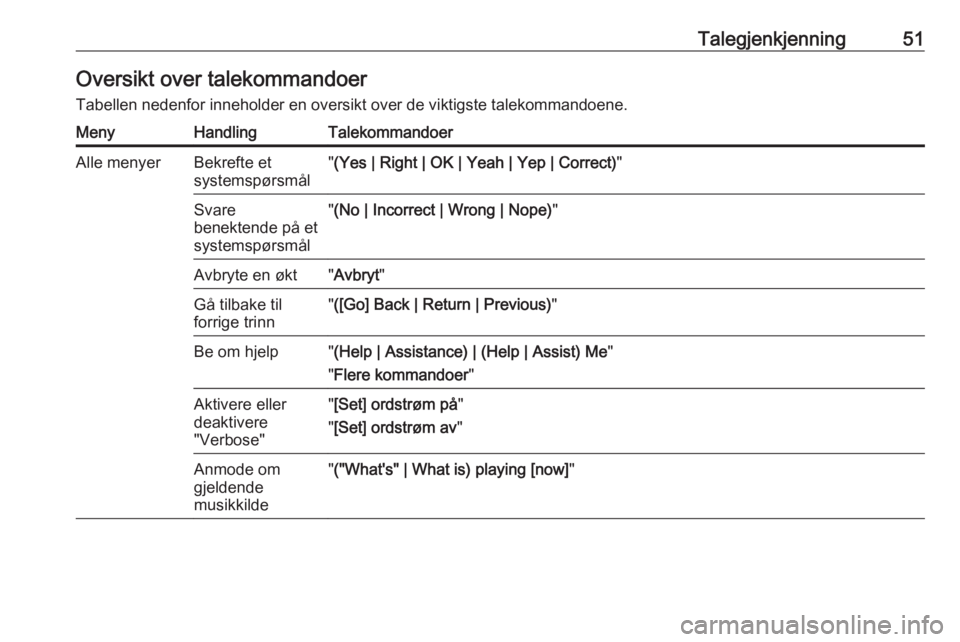
Talegjenkjenning51Oversikt over talekommandoerTabellen nedenfor inneholder en oversikt over de viktigste talekommandoene.MenyHandlingTalekommandoerAlle menyerBekrefte et
systemspørsmål" (Yes | Right | OK | Yeah | Yep | Correct) "Svare
benektende på et
systemspørsmål" (No | Incorrect | Wrong | Nope) "Avbryte en økt"Avbryt "Gå tilbake til
forrige trinn" ([Go] Back | Return | Previous) "Be om hjelp"(Help | Assistance) | (Help | Assist) Me "
" Flere kommandoer "Aktivere eller
deaktivere
"Verbose"" [Set] ordstrøm på "
" [Set] ordstrøm av "Anmode om
gjeldende
musikkilde" ("What's" | What is) playing [now] "
Page 52 of 113
![OPEL ZAFIRA C 2017.5 Brukerhåndbok for infotainmentsystem 52TalegjenkjenningMenyHandlingTalekommandoerRadiomenyVelge bølgebånd"[Tune [to] | Select] F M [Radio] "
" [Tune [to] | Select] A M [Radio] "
" [Tune [to] | Select] D A B [Radio] OPEL ZAFIRA C 2017.5 Brukerhåndbok for infotainmentsystem 52TalegjenkjenningMenyHandlingTalekommandoerRadiomenyVelge bølgebånd"[Tune [to] | Select] F M [Radio] "
" [Tune [to] | Select] A M [Radio] "
" [Tune [to] | Select] D A B [Radio]](/img/37/38963/w960_38963-51.png)
52TalegjenkjenningMenyHandlingTalekommandoerRadiomenyVelge bølgebånd"[Tune [to] | Select] F M [Radio] "
" [Tune [to] | Select] A M [Radio] "
" [Tune [to] | Select] D A B [Radio] "Velge en stasjon"Tune F M … "
" Tune A M … "
" Tune D A B … "MediemenyVelge en
mediekilde" [Spill] C D "
" [Spill] U S B "
" [Spill] Bluetooth Audio "Velge en
søkekategori" Play Artist ... "
" Play Album … "
" Play Genre … "
" Play Folder … "
" Play Playlist … "
" Play Composer … "
" Play Audiobook … "Velge en sang"Play Song … "
Page 53 of 113
![OPEL ZAFIRA C 2017.5 Brukerhåndbok for infotainmentsystem Talegjenkjenning53MenyHandlingTalekommandoerNavigasjons‐
menyAngi en
destinasjon" Dirigert [Destination] Adresse [entry] | (skriv | gå til | naviger til) [Destination] Adresse
dirigert "
&# OPEL ZAFIRA C 2017.5 Brukerhåndbok for infotainmentsystem Talegjenkjenning53MenyHandlingTalekommandoerNavigasjons‐
menyAngi en
destinasjon" Dirigert [Destination] Adresse [entry] | (skriv | gå til | naviger til) [Destination] Adresse
dirigert "
&#](/img/37/38963/w960_38963-52.png)
Talegjenkjenning53MenyHandlingTalekommandoerNavigasjons‐
menyAngi en
destinasjon" Dirigert [Destination] Adresse [entry] | (skriv | gå til | naviger til) [Destination] Adresse
dirigert "
" Navi | Navigasjon | Destinasjon ", "[Destination] Adresse [entry] | (skriv | gå til |
naviger til) [Destination] Adresse "
" Navi | Navigasjon | Destinasjon ", "Veikryss | Knutepunkt "Angi en spesial‐
destinasjon" Navi | Navigasjon | Destinasjon ", "POI | (Sted | Interessepunkt) "
" Navi | Navigasjon | Destinasjon ", "(POI | (Sted | Interessepunkt)) (nær | nær meg) "
" Navi | Navigasjon | Destinasjon ", "(POI | (Sted | Interessepunkt)) rundt destinasjon "
" Navi | Navigasjon | Destinasjon ", "(POI | (Sted | Interessepunkt)) langs ruten "Angi hjemme‐
adressen" Navi | Navigasjon | Destinasjon ", "[Gå] [til] hjem "Spørre om
gjeldende
plassering" Navi | Navigasjon | Destinasjon ", "Hvor er jeg | (Min | Aktuell) plassering "
Page 54 of 113
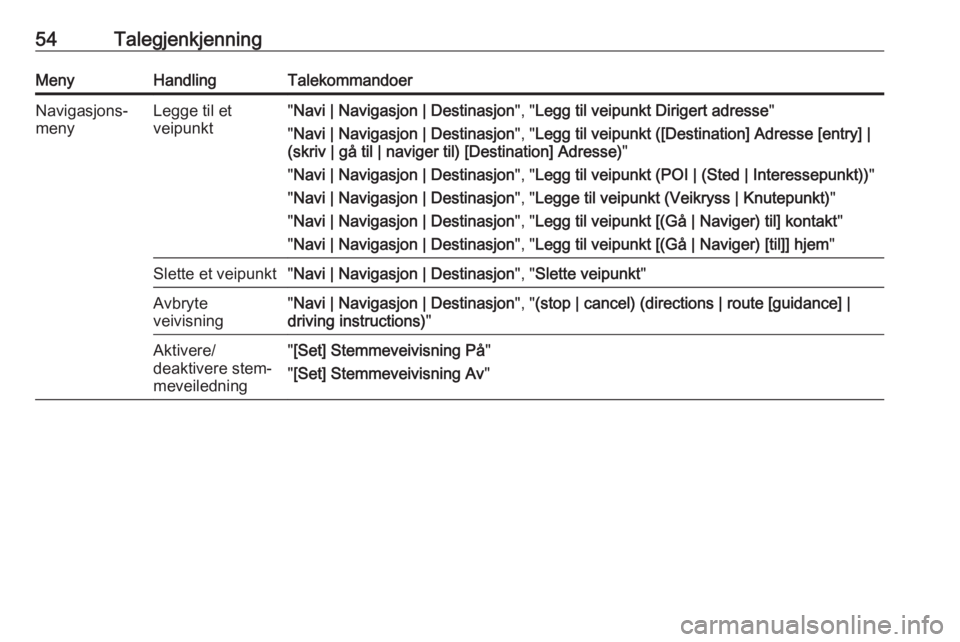
54TalegjenkjenningMenyHandlingTalekommandoerNavigasjons‐
menyLegge til et
veipunkt" Navi | Navigasjon | Destinasjon ", "Legg til veipunkt Dirigert adresse "
" Navi | Navigasjon | Destinasjon ", "Legg til veipunkt ([Destination] Adresse [entry] |
(skriv | gå til | naviger til) [Destination] Adresse) "
" Navi | Navigasjon | Destinasjon ", "Legg til veipunkt (POI | (Sted | Interessepunkt)) "
" Navi | Navigasjon | Destinasjon ", "Legge til veipunkt (Veikryss | Knutepunkt) "
" Navi | Navigasjon | Destinasjon ", "Legg til veipunkt [(Gå | Naviger) til] kontakt "
" Navi | Navigasjon | Destinasjon ", "Legg til veipunkt [(Gå | Naviger) [til]] hjem "Slette et veipunkt"Navi | Navigasjon | Destinasjon ", "Slette veipunkt "Avbryte
veivisning" Navi | Navigasjon | Destinasjon ", "(stop | cancel) (directions | route [guidance] |
driving instructions) "Aktivere/
deaktivere stem‐
meveiledning" [Set] Stemmeveivisning På "
" [Set] Stemmeveivisning Av "
Page 55 of 113
![OPEL ZAFIRA C 2017.5 Brukerhåndbok for infotainmentsystem Talegjenkjenning55MenyHandlingTalekommandoerTelefonmenyPare enhet"(Pair | Connect) [Device] "Slå et nummer"Siffer ringing "
" (Call | Dial | Ring) … "Ringe opp igjen
sist ri OPEL ZAFIRA C 2017.5 Brukerhåndbok for infotainmentsystem Talegjenkjenning55MenyHandlingTalekommandoerTelefonmenyPare enhet"(Pair | Connect) [Device] "Slå et nummer"Siffer ringing "
" (Call | Dial | Ring) … "Ringe opp igjen
sist ri](/img/37/38963/w960_38963-54.png)
Talegjenkjenning55MenyHandlingTalekommandoerTelefonmenyPare enhet"(Pair | Connect) [Device] "Slå et nummer"Siffer ringing "
" (Call | Dial | Ring) … "Ringe opp igjen
sist ringte
nummer" Redial [Last Number] "Slette tegn"(Clear | Erase) "
" (Clear | Erase) All "Lese en
tekstmelding" [Read] (Messages | Texts | S M S) "
... : dynamisk åpent felt for det spesifikke navnet som skal settes inn i den posisjonen
| : vertikal strek skiller mellom alternativer
( ) : runde parenteser viser alternativer
[ ] : firkantede parenteser angir valgfrie deler i en kommando
, : komma skiller mellom nødvendige trinn i en rekkefølge
Page 56 of 113
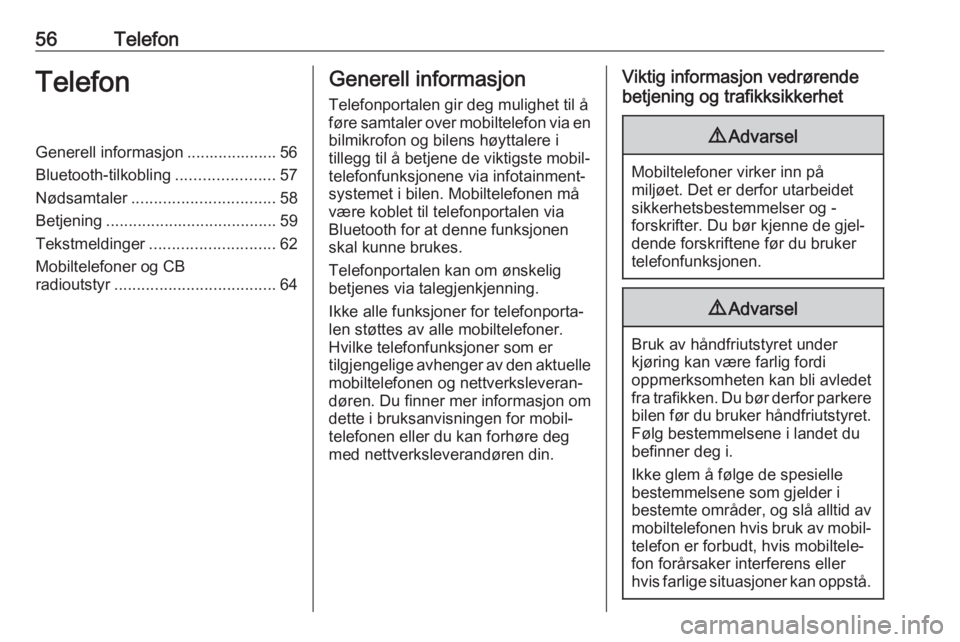
56TelefonTelefonGenerell informasjon .................... 56
Bluetooth-tilkobling ......................57
Nødsamtaler ................................ 58
Betjening ...................................... 59
Tekstmeldinger ............................ 62
Mobiltelefoner og CB
radioutstyr .................................... 64Generell informasjon
Telefonportalen gir deg mulighet til å
føre samtaler over mobiltelefon via en bilmikrofon og bilens høyttalere i
tillegg til å betjene de viktigste mobil‐
telefonfunksjonene via infotainment‐
systemet i bilen. Mobiltelefonen må
være koblet til telefonportalen via
Bluetooth for at denne funksjonen
skal kunne brukes.
Telefonportalen kan om ønskelig
betjenes via talegjenkjenning.
Ikke alle funksjoner for telefonporta‐
len støttes av alle mobiltelefoner.
Hvilke telefonfunksjoner som er
tilgjengelige avhenger av den aktuelle
mobiltelefonen og nettverksleveran‐
døren. Du finner mer informasjon om
dette i bruksanvisningen for mobil‐
telefonen eller du kan forhøre deg
med nettverksleverandøren din.Viktig informasjon vedrørende
betjening og trafikksikkerhet9 Advarsel
Mobiltelefoner virker inn på
miljøet. Det er derfor utarbeidet
sikkerhetsbestemmelser og -
forskrifter. Du bør kjenne de gjel‐
dende forskriftene før du bruker
telefonfunksjonen.
9 Advarsel
Bruk av håndfriutstyret under
kjøring kan være farlig fordi
oppmerksomheten kan bli avledet
fra trafikken. Du bør derfor parkere bilen før du bruker håndfriutstyret.Følg bestemmelsene i landet du
befinner deg i.
Ikke glem å følge de spesielle
bestemmelsene som gjelder i
bestemte områder, og slå alltid av
mobiltelefonen hvis bruk av mobil‐
telefon er forbudt, hvis mobiltele‐
fon forårsaker interferens eller
hvis farlige situasjoner kan oppstå.
Page 57 of 113
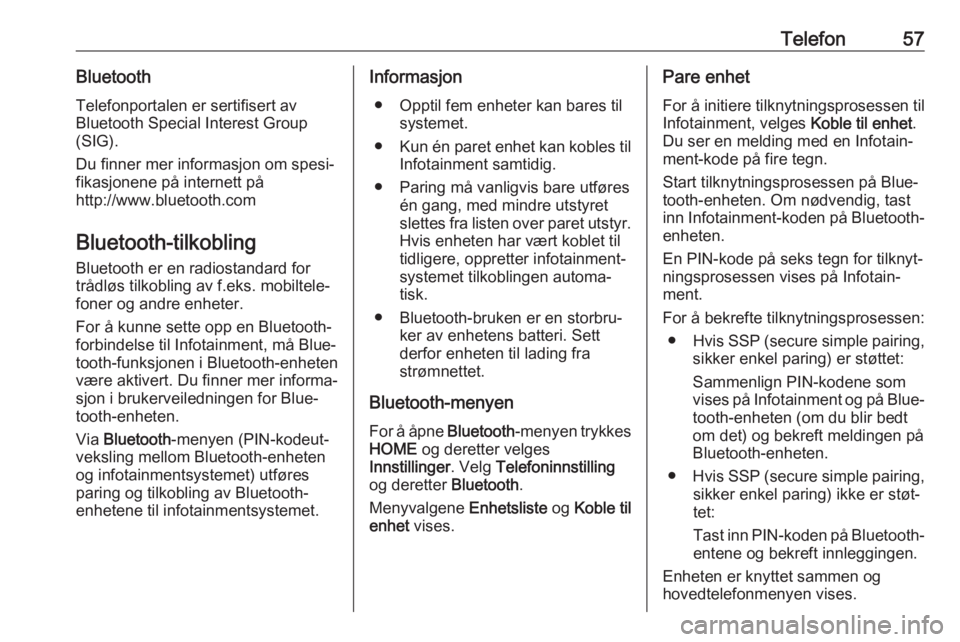
Telefon57BluetoothTelefonportalen er sertifisert av
Bluetooth Special Interest Group
(SIG).
Du finner mer informasjon om spesi‐
fikasjonene på internett på
http://www.bluetooth.com
Bluetooth-tilkobling
Bluetooth er en radiostandard for
trådløs tilkobling av f.eks. mobiltele‐
foner og andre enheter.
For å kunne sette opp en Bluetooth-
forbindelse til Infotainment, må Blue‐
tooth-funksjonen i Bluetooth-enheten
være aktivert. Du finner mer informa‐
sjon i brukerveiledningen for Blue‐
tooth-enheten.
Via Bluetooth -menyen (PIN-kodeut‐
veksling mellom Bluetooth-enheten
og infotainmentsystemet) utføres
paring og tilkobling av Bluetooth-
enhetene til infotainmentsystemet.Informasjon
● Opptil fem enheter kan bares til systemet.
● Kun én paret enhet kan kobles til
Infotainment samtidig.
● Paring må vanligvis bare utføres én gang, med mindre utstyret
slettes fra listen over paret utstyr.
Hvis enheten har vært koblet til
tidligere, oppretter infotainment‐ systemet tilkoblingen automa‐
tisk.
● Bluetooth-bruken er en storbru‐ ker av enhetens batteri. Settderfor enheten til lading fra
strømnettet.
Bluetooth-menyen
For å åpne Bluetooth-menyen trykkes
HOME og deretter velges
Innstillinger . Velg Telefoninnstilling
og deretter Bluetooth.
Menyvalgene Enhetsliste og Koble til
enhet vises.Pare enhet
For å initiere tilknytningsprosessen til
Infotainment, velges Koble til enhet.
Du ser en melding med en Infotain‐
ment-kode på fire tegn.
Start tilknytningsprosessen på Blue‐
tooth-enheten. Om nødvendig, tast
inn Infotainment-koden på Bluetooth- enheten.
En PIN-kode på seks tegn for tilknyt‐
ningsprosessen vises på Infotain‐
ment.
For å bekrefte tilknytningsprosessen: ● Hvis SSP (secure simple pairing,
sikker enkel paring) er støttet:
Sammenlign PIN-kodene som
vises på Infotainment og på Blue‐
tooth-enheten (om du blir bedt
om det) og bekreft meldingen på
Bluetooth-enheten.
● Hvis SSP (secure simple pairing,
sikker enkel paring) ikke er støt‐
tet:
Tast inn PIN-koden på Bluetooth- entene og bekreft innleggingen.
Enheten er knyttet sammen og
hovedtelefonmenyen vises.
Page 58 of 113
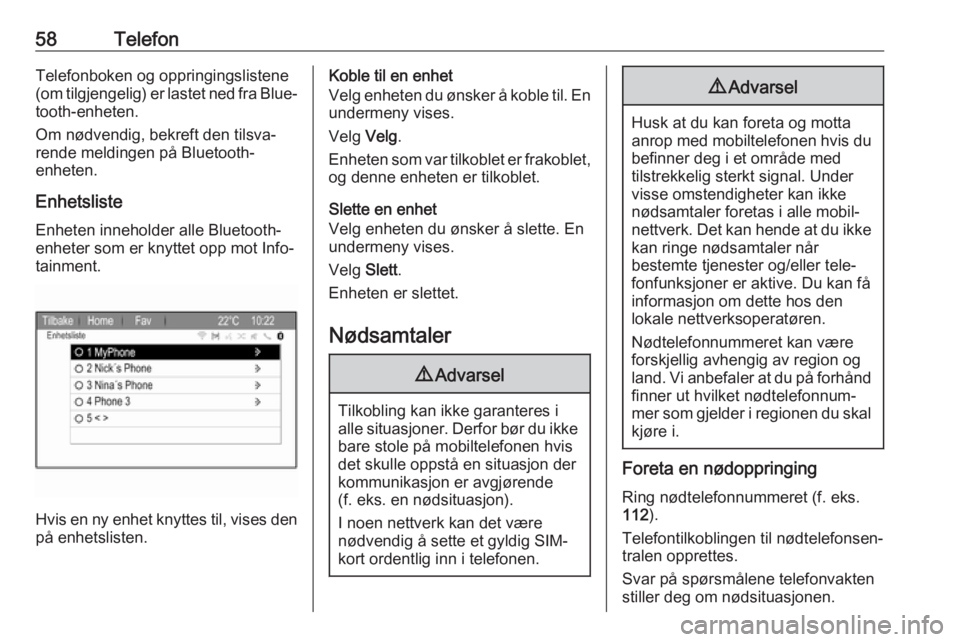
58TelefonTelefonboken og oppringingslistene(om tilgjengelig) er lastet ned fra Blue‐
tooth-enheten.
Om nødvendig, bekreft den tilsva‐
rende meldingen på Bluetooth-
enheten.
Enhetsliste Enheten inneholder alle Bluetooth-
enheter som er knyttet opp mot Info‐
tainment.
Hvis en ny enhet knyttes til, vises den på enhetslisten.
Koble til en enhet
Velg enheten du ønsker å koble til. En
undermeny vises.
Velg Velg.
Enheten som var tilkoblet er frakoblet, og denne enheten er tilkoblet.
Slette en enhet
Velg enheten du ønsker å slette. En
undermeny vises.
Velg Slett.
Enheten er slettet.
Nødsamtaler9 Advarsel
Tilkobling kan ikke garanteres i
alle situasjoner. Derfor bør du ikke bare stole på mobiltelefonen hvis
det skulle oppstå en situasjon der
kommunikasjon er avgjørende
(f. eks. en nødsituasjon).
I noen nettverk kan det være
nødvendig å sette et gyldig SIM-
kort ordentlig inn i telefonen.
9 Advarsel
Husk at du kan foreta og motta
anrop med mobiltelefonen hvis du befinner deg i et område med
tilstrekkelig sterkt signal. Under
visse omstendigheter kan ikke
nødsamtaler foretas i alle mobil‐
nettverk. Det kan hende at du ikke
kan ringe nødsamtaler når
bestemte tjenester og/eller tele‐
fonfunksjoner er aktive. Du kan få
informasjon om dette hos den
lokale nettverksoperatøren.
Nødtelefonnummeret kan være
forskjellig avhengig av region og
land. Vi anbefaler at du på forhånd finner ut hvilket nødtelefonnum‐
mer som gjelder i regionen du skal
kjøre i.
Foreta en nødoppringing
Ring nødtelefonnummeret (f. eks.
112 ).
Telefontilkoblingen til nødtelefonsen‐
tralen opprettes.
Svar på spørsmålene telefonvakten
stiller deg om nødsituasjonen.
Page 59 of 113
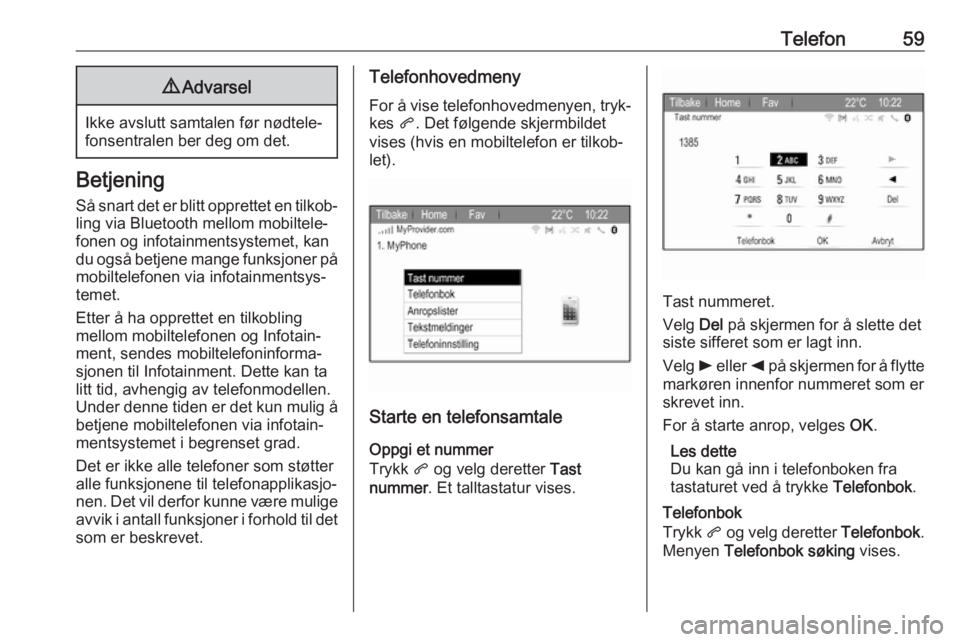
Telefon599Advarsel
Ikke avslutt samtalen før nødtele‐
fonsentralen ber deg om det.
Betjening
Så snart det er blitt opprettet en tilkob‐ ling via Bluetooth mellom mobiltele‐
fonen og infotainmentsystemet, kan
du også betjene mange funksjoner på
mobiltelefonen via infotainmentsys‐
temet.
Etter å ha opprettet en tilkobling
mellom mobiltelefonen og Infotain‐
ment, sendes mobiltelefoninforma‐
sjonen til Infotainment. Dette kan ta
litt tid, avhengig av telefonmodellen.
Under denne tiden er det kun mulig å betjene mobiltelefonen via infotain‐
mentsystemet i begrenset grad.
Det er ikke alle telefoner som støtter
alle funksjonene til telefonapplikasjo‐
nen. Det vil derfor kunne være mulige avvik i antall funksjoner i forhold til det
som er beskrevet.
Telefonhovedmeny
For å vise telefonhovedmenyen, tryk‐
kes q. Det følgende skjermbildet
vises (hvis en mobiltelefon er tilkob‐
let).
Starte en telefonsamtale
Oppgi et nummer
Trykk q og velg deretter Tast
nummer . Et talltastatur vises.
Tast nummeret.
Velg Del på skjermen for å slette det
siste sifferet som er lagt inn.
Velg l eller k på skjermen for å flytte
markøren innenfor nummeret som er
skrevet inn.
For å starte anrop, velges OK.
Les dette
Du kan gå inn i telefonboken fra
tastaturet ved å trykke Telefonbok.
Telefonbok
Trykk q og velg deretter Telefonbok.
Menyen Telefonbok søking vises.
Page 60 of 113
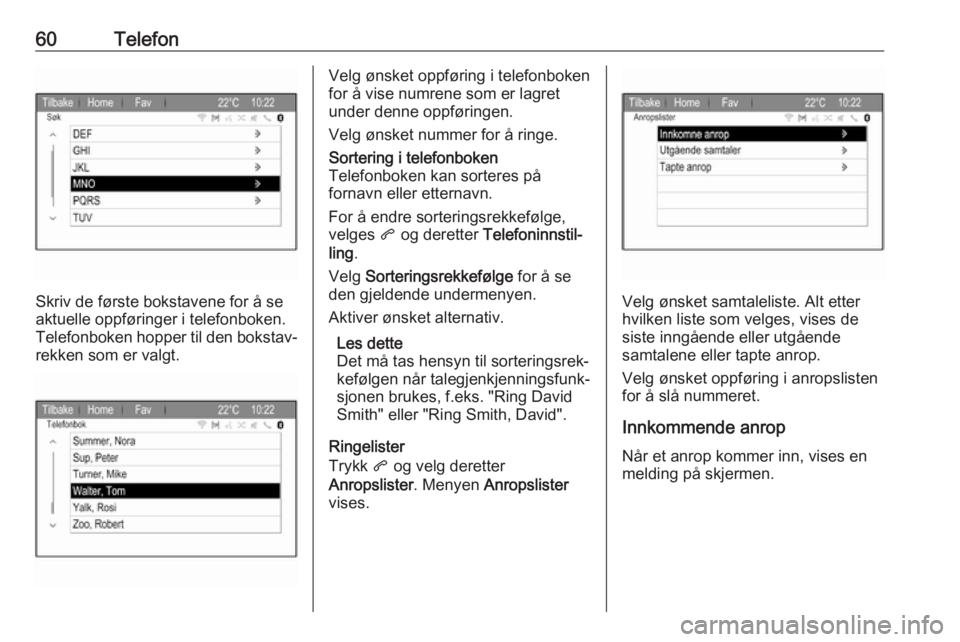
60Telefon
Skriv de første bokstavene for å se
aktuelle oppføringer i telefonboken.
Telefonboken hopper til den bokstav‐
rekken som er valgt.
Velg ønsket oppføring i telefonboken
for å vise numrene som er lagret under denne oppføringen.
Velg ønsket nummer for å ringe.Sortering i telefonboken
Telefonboken kan sorteres på
fornavn eller etternavn.
For å endre sorteringsrekkefølge,
velges q og deretter Telefoninnstil‐
ling .
Velg Sorteringsrekkefølge for å se
den gjeldende undermenyen.
Aktiver ønsket alternativ.
Les dette
Det må tas hensyn til sorteringsrek‐
kefølgen når talegjenkjenningsfunk‐
sjonen brukes, f.eks. "Ring David
Smith" eller "Ring Smith, David".
Ringelister
Trykk q og velg deretter
Anropslister . Menyen Anropslister
vises.
Velg ønsket samtaleliste. Alt etter
hvilken liste som velges, vises de
siste inngående eller utgående
samtalene eller tapte anrop.
Velg ønsket oppføring i anropslisten
for å slå nummeret.
Innkommende anrop
Når et anrop kommer inn, vises en
melding på skjermen.